在三維CAD建模設計中,以掃掠的方式創建實體特征或曲面特征時,掃掠截面必須垂直于軌跡線才能生成。但實際上,很多零件的剖面與軌跡線并不垂直,此時必須考慮以可變截面掃掠的方式來進行實體或曲面特征的創建,才能達到所需的建模效果。使用可變截面掃掠需要控制軌跡、截面定向、截面形狀這三個要素。本文將向大家介紹如何通過中望3D創建可變截面掃掠。
首先在中望3D中,實現可變截面掃掠的功能名為“變化掃掠”。我們單擊工具欄“造型模塊”中的“變化掃掠”命令,系統將彈出“變化掃掠”對話框(圖1),這與之前向大家介紹的恒定截面的掃掠方法比較相似,不同之處在于變化掃掠的輪廓如果和外部幾何圖形有參照關系(多條掃掠路徑),沿掃掠路徑的輪廓會隨著外部圖形變化而變化,如果只是一條掃掠路徑情況下,生成的實體和恒定截面掃掠是一樣的。
變化掃掠的設置選項比掃掠要少一些,不能設置偏移、縮放、和扭曲等,設置時只要把握好輪廓和路徑這兩個參數。
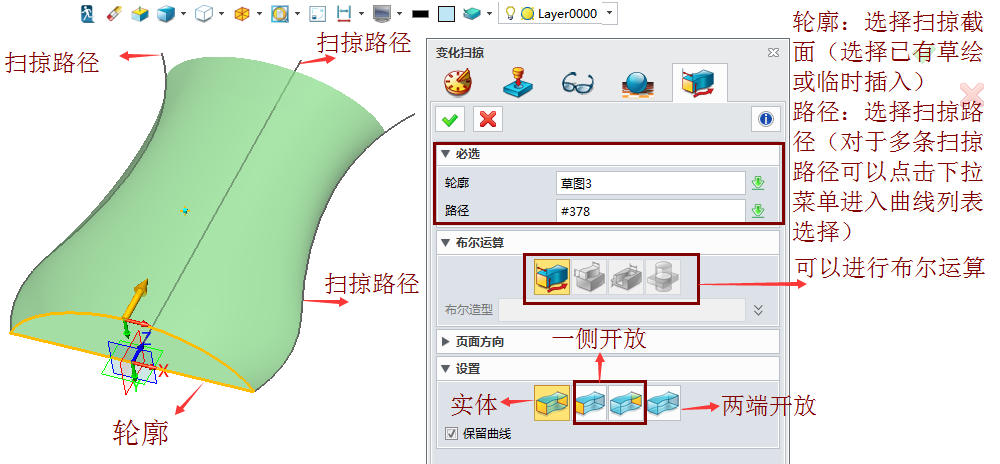
圖1 變化掃掠設置界面
我們需要注意,在草繪掃掠路徑的時候,路徑的外形尺寸不能超過掃掠輪廓的最大外形,路徑可以相切,路徑尺寸不需要閉合但是連接處必須圓滑過渡。
在掃掠路徑方面,中望3D體現了操作的智能化,設計者只要選擇掃掠,就無需區分軌跡類型。不過小編也提醒下大家,由于掃掠軌跡不止一條,所以建議進入到曲線列表的模式下進行選擇。
下面我們再來看一下中望3D的另外一個特色功能——“桿狀掃掠”。單擊工具欄“造型模塊”中的“桿狀掃掠”命令,系統將彈出“桿狀掃掠”對話框,如圖2所示,該功能可以根據掃掠曲線(如直線、圓弧、圓或者曲線)創建桿狀體。
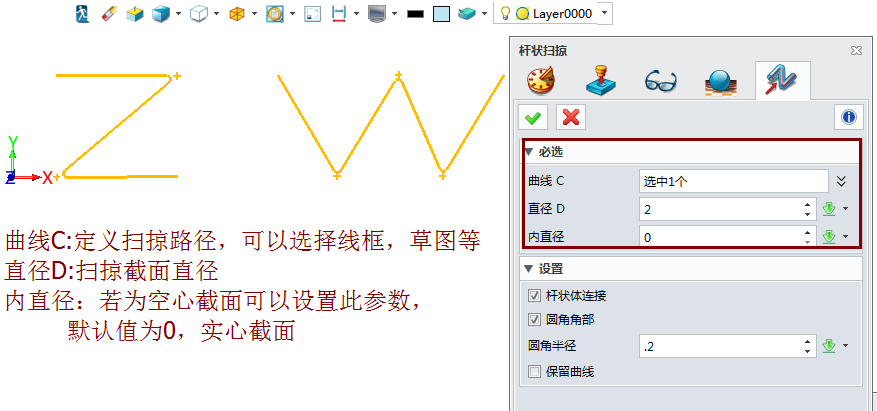
圖2 桿狀掃掠設置界面
當桿狀掃掠的路徑有多個路徑時,勾選“桿狀體連接”的復選框,掃掠出來的桿狀體若連續則將會連接成實體,如果想在掃掠的銳角處以圓弧過渡的話,我們可以勾選“圓角角部”的復選框,實體效果如圖3所示。
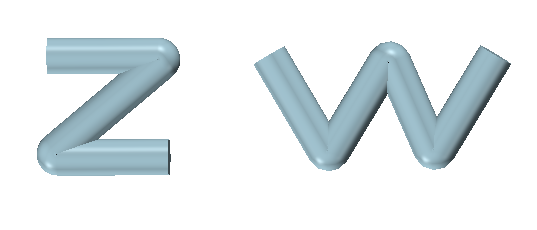
圖3 桿狀掃掠效果圖
桿狀掃掠的曲線,可以不是一根連續的曲線,相交或者非連續的曲線也可以作為桿狀掃掠的曲線路徑。
經過小編的介紹,相信大家已經看出中望3D掃掠功能設置的簡便了吧?希望大家能合理運用,并借助中望3D智能的可變掃掠的功能快速實現創作所需的建模效果。
馬上下載中望3D 2016版,享受高效靈活的設計體驗:http://www.zw3d.com.cn/product-58-1.html
Z3是什么格式文件:http://www.zw3d.com.cn/blog/201503131763.html
更多詳情,歡迎訪問中望3D官方網站:www.zw3d.com.cn
·中望CAx一體化技術研討會:助力四川工業,加速數字化轉型2024-09-20
·中望與江蘇省院達成戰略合作:以國產化方案助力建筑設計行業數字化升級2024-09-20
·中望在寧波舉辦CAx一體化技術研討會,助推浙江工業可持續創新2024-08-23
·聚焦區域發展獨特性,中望CAx一體化技術為貴州智能制造提供新動力2024-08-23
·ZWorld2024中望全球生態大會即將啟幕,誠邀您共襄盛舉2024-08-21
·定檔6.27!中望2024年度產品發布會將在廣州舉行,誠邀預約觀看直播2024-06-17
·中望軟件“出海”20年:代表中國工軟征戰世界2024-04-30
·2024中望教育渠道合作伙伴大會成功舉辦,開啟工軟人才培養新征程2024-03-29
·玩趣3D:如何應用中望3D,快速設計基站天線傳動螺桿?2022-02-10
·趣玩3D:使用中望3D設計車頂帳篷,為戶外休閑增添新裝備2021-11-25
·現代與歷史的碰撞:阿根廷學生應用中望3D,技術重現達·芬奇“飛碟”坦克原型2021-09-26
·我的珠寶人生:西班牙設計師用中望3D設計華美珠寶2021-09-26
·9個小妙招,切換至中望CAD竟可以如此順暢快速 2021-09-06
·原來插頭是這樣設計的,看完你學會了嗎?2021-09-06
·玩趣3D:如何巧用中望3D 2022新功能,設計專屬相機?2021-08-10
·如何使用中望3D 2022的CAM方案加工塑膠模具2021-06-24
·CAD圖層管理功能怎么用?2020-03-23
·CAD為什么粗實線畫出來的線還是細的?2016-04-27
·CAD如何創建獨立的圖案填充2021-02-10
·CAD怎么快速選擇圖形切點2019-02-13
·CAD如何繞軸旋轉三維對象2021-03-25
·CAD怎么設置弧長標注的標記?2021-05-21
·CAD如何保存成stl文件格式2016-03-03
·CAD如何繪制圓錐?2020-03-27

